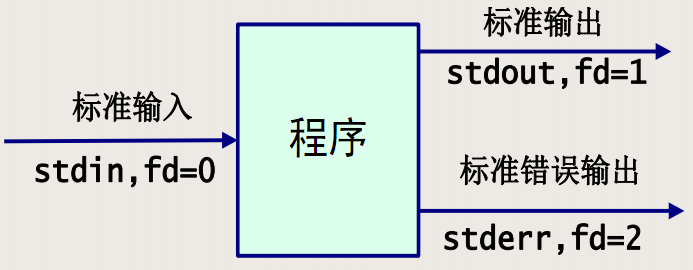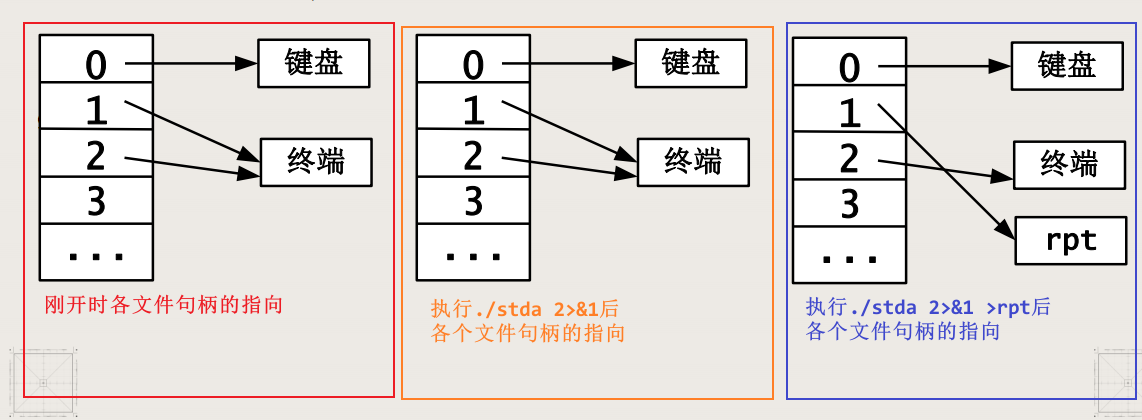安卓无线键盘
前言
这两天我的笔记本上的键盘坏掉了,QWER,UIOP这几个按键用不了了。
解决方案1:烘干
我不知道是什么原因,可能是进水了吧。刚开始我把键盘拆下来用电吹风吹了一阵子,重新安装到笔记本上,这几个按键倒是能用,但是这几个按键按一次,就会打出好多字。
所以我想,那应该是没有干透,所以我又拆下键盘,放到烤箱里,用90℃左右的温度烘烤,到了第二天早上的时候我把键盘拆下来,重新安装回去,这几个按键又好了。
方案2:买个原装键盘安装上去
但是好景不长,等下午我关机之后,重新开机,这几个按键又无法使用了。
没办法,我只能网上重新买一个笔记本的原装键盘安装上去了。
不过,等待快递需要时间,在这个时间内我探索了如下一些使用虚拟键盘的方法。
使用win10自带的触摸键盘
win10进入系统之后如何打开触摸键盘: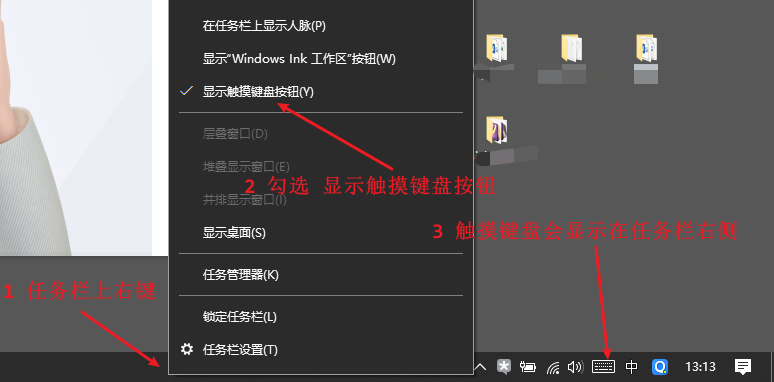
win10开机时如何使用虚拟键盘:
不过触摸键盘使用起来不是很方便,我的电脑比较老,没有触摸屏的功能。这种情况下,使用虚拟键盘的话,需要用鼠标来点击各个按键,打一个字的话需要好长的时间。
应急使用到时可以。
使用手机作为电脑的键盘
这类软件有一些,良莠不齐。经过我这两天的测试,可用的软件有如下几款。
remote mouse
官网:https://www.remotemouse.net/
- 需要在电脑上安装电脑版的,
- 在手机上安装手机版的
- 将手机和电脑连接到同一Wi-Fi,即可使用手机来给电脑打字:
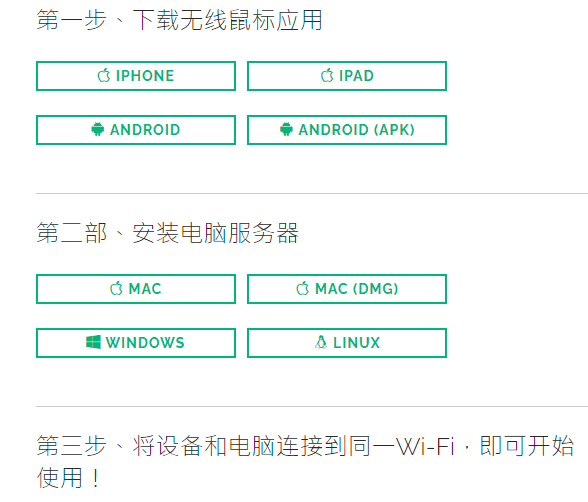
电脑版界面: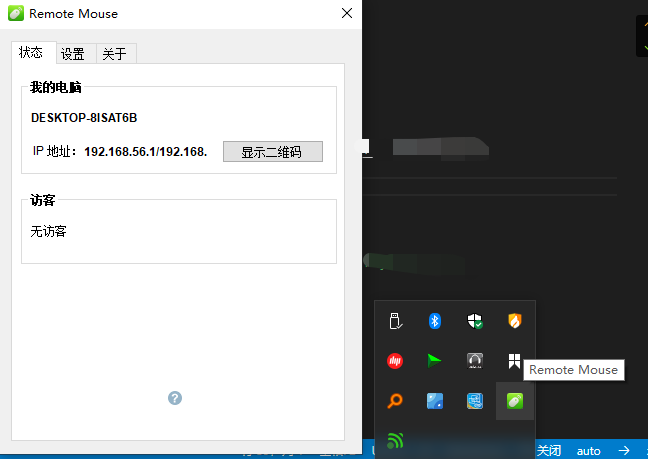
手机版界面: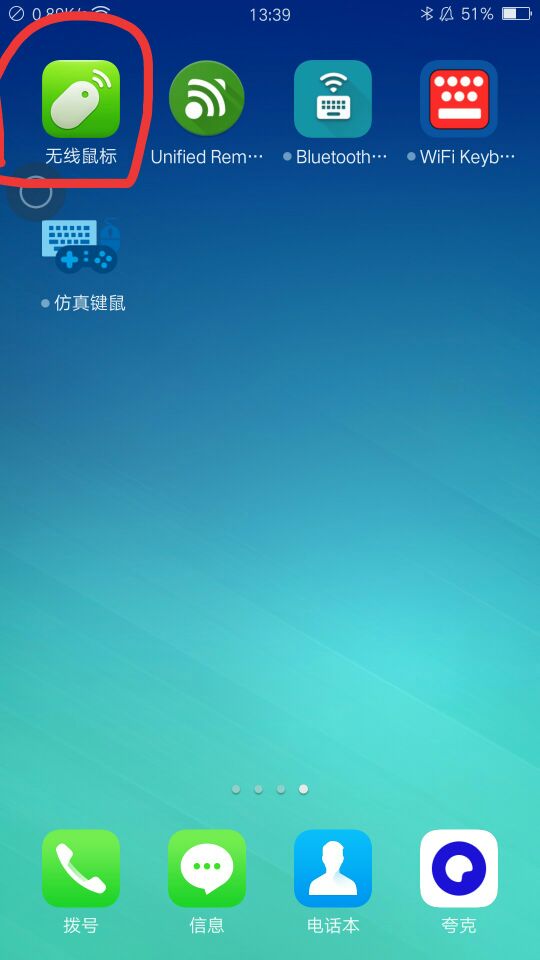
启动界面: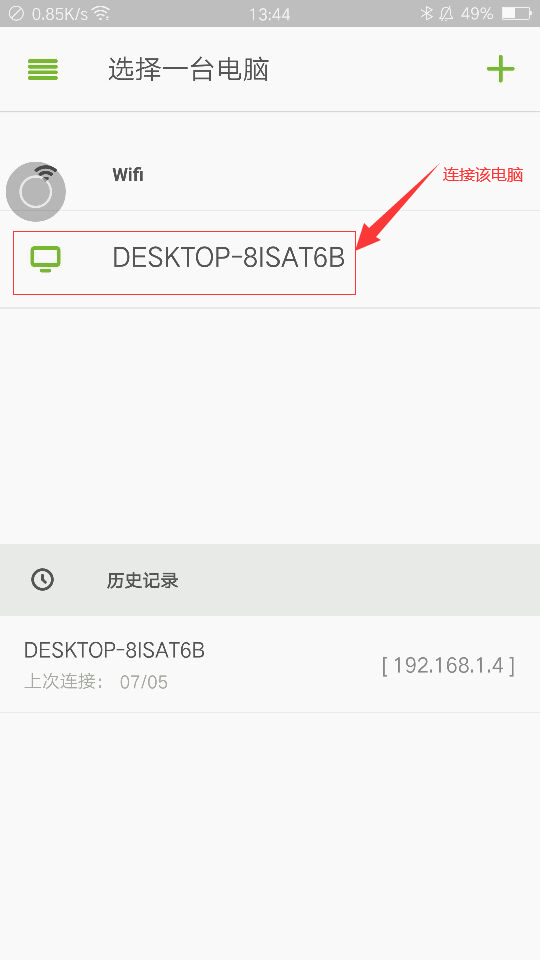
连接该电脑之后,APP上的主界面是触控板功能,以及鼠标左键,鼠标中键,鼠标右键
再下方是工具栏,工具栏上有键盘开关,任务栏视图等功能。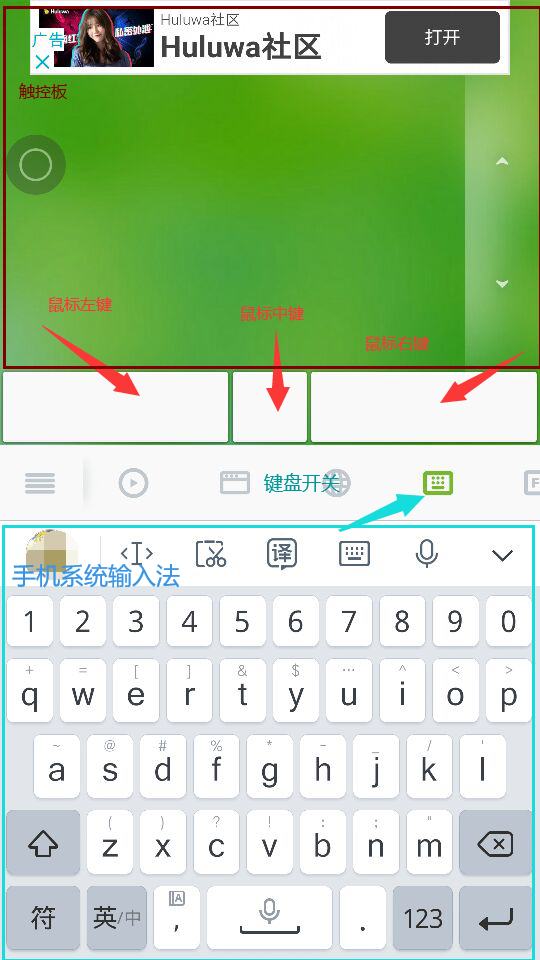
工具栏介绍
工具栏从左到右的功能为:音乐控制工具?(付费功能),任务栏切换工具(免费),网页工具(付费),键盘开关(免费),Fn按钮(付费),Ctrl按钮(付费)。
这里只介绍键盘和鼠标的功能,其他功能请自行尝试:
多媒体遥控器
付费功能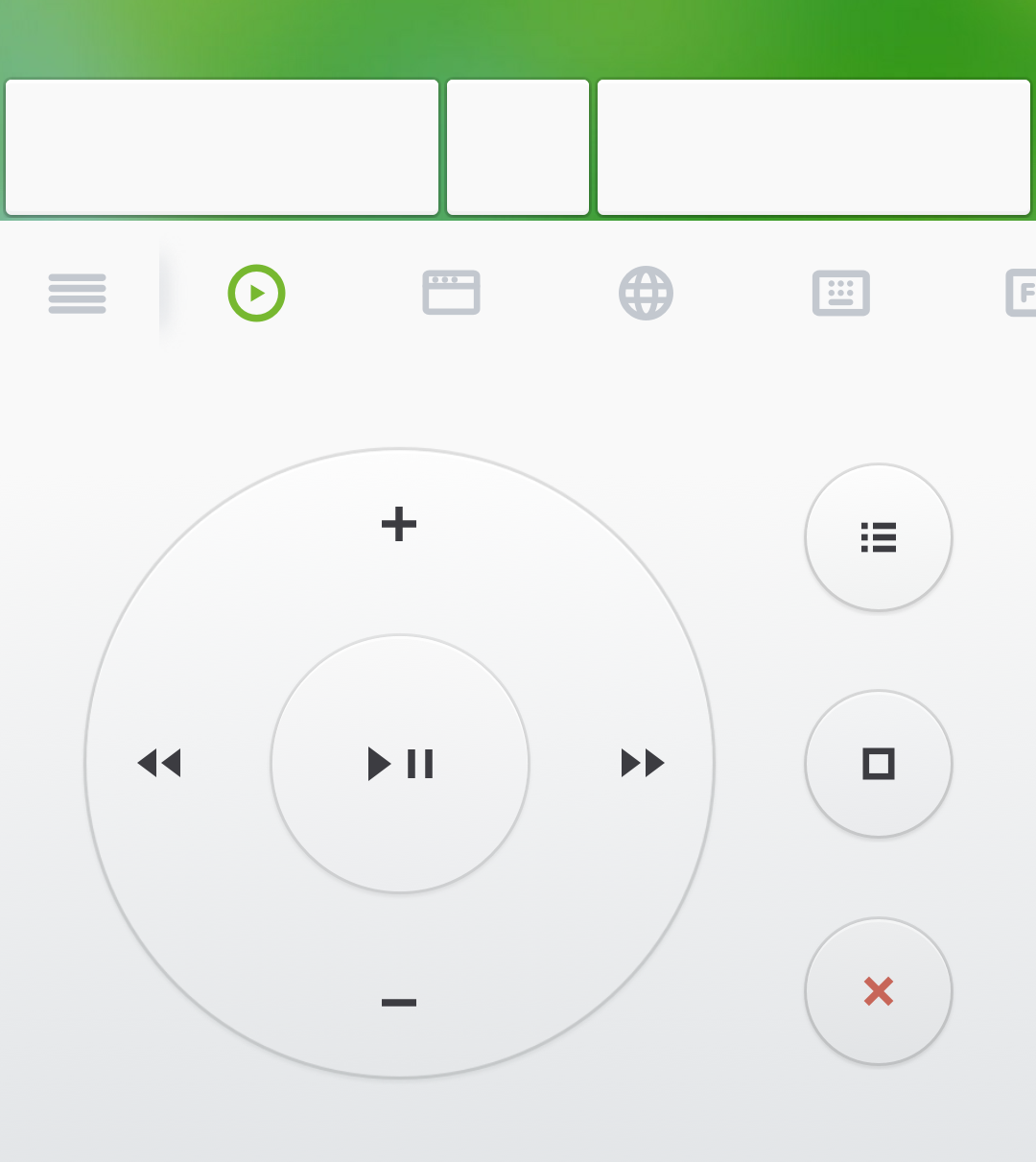
程序遥控器
免费
点击上面的软件图标,可以把相应的软件切换到电脑前台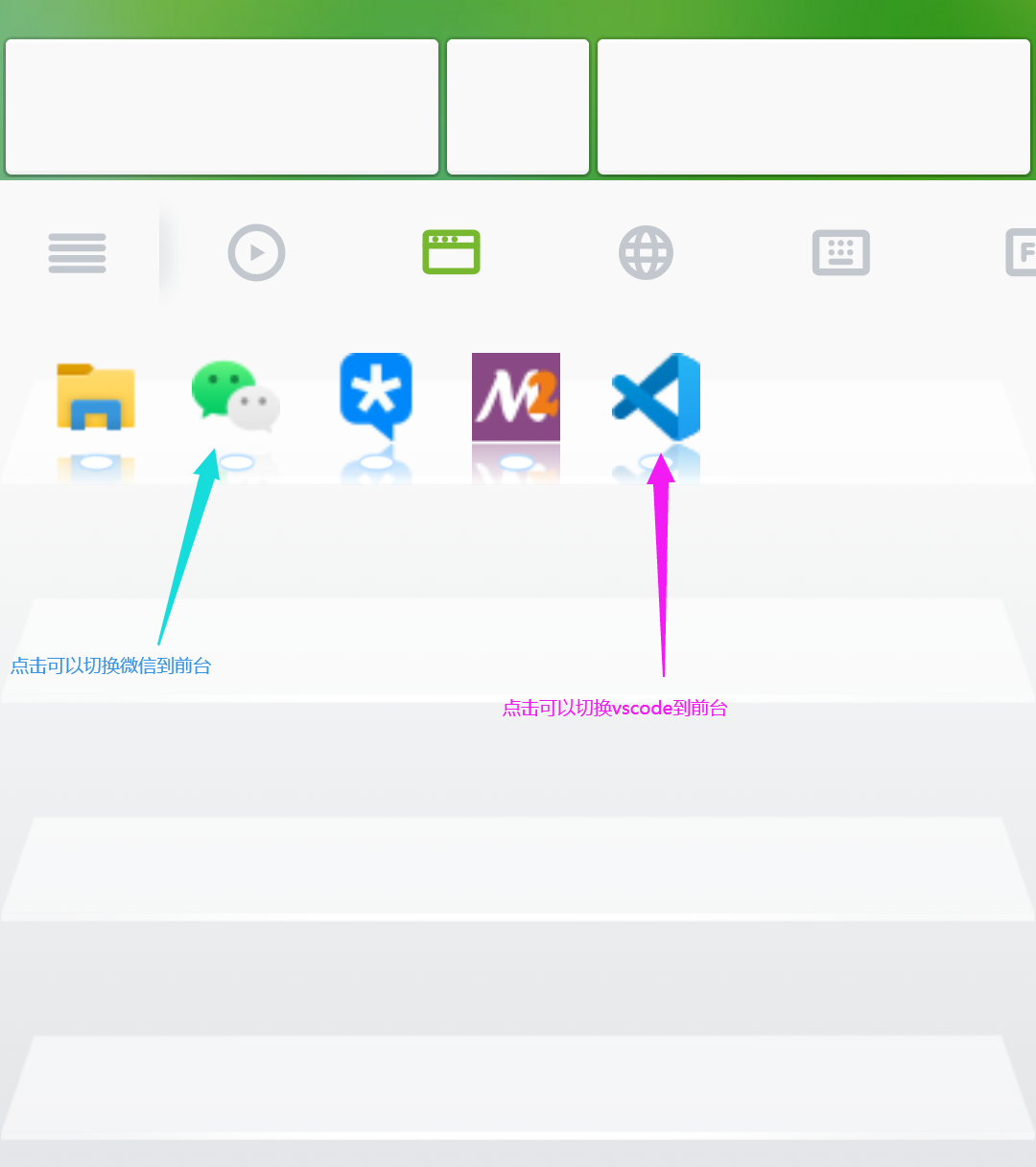
电源选项
免费
键盘
免费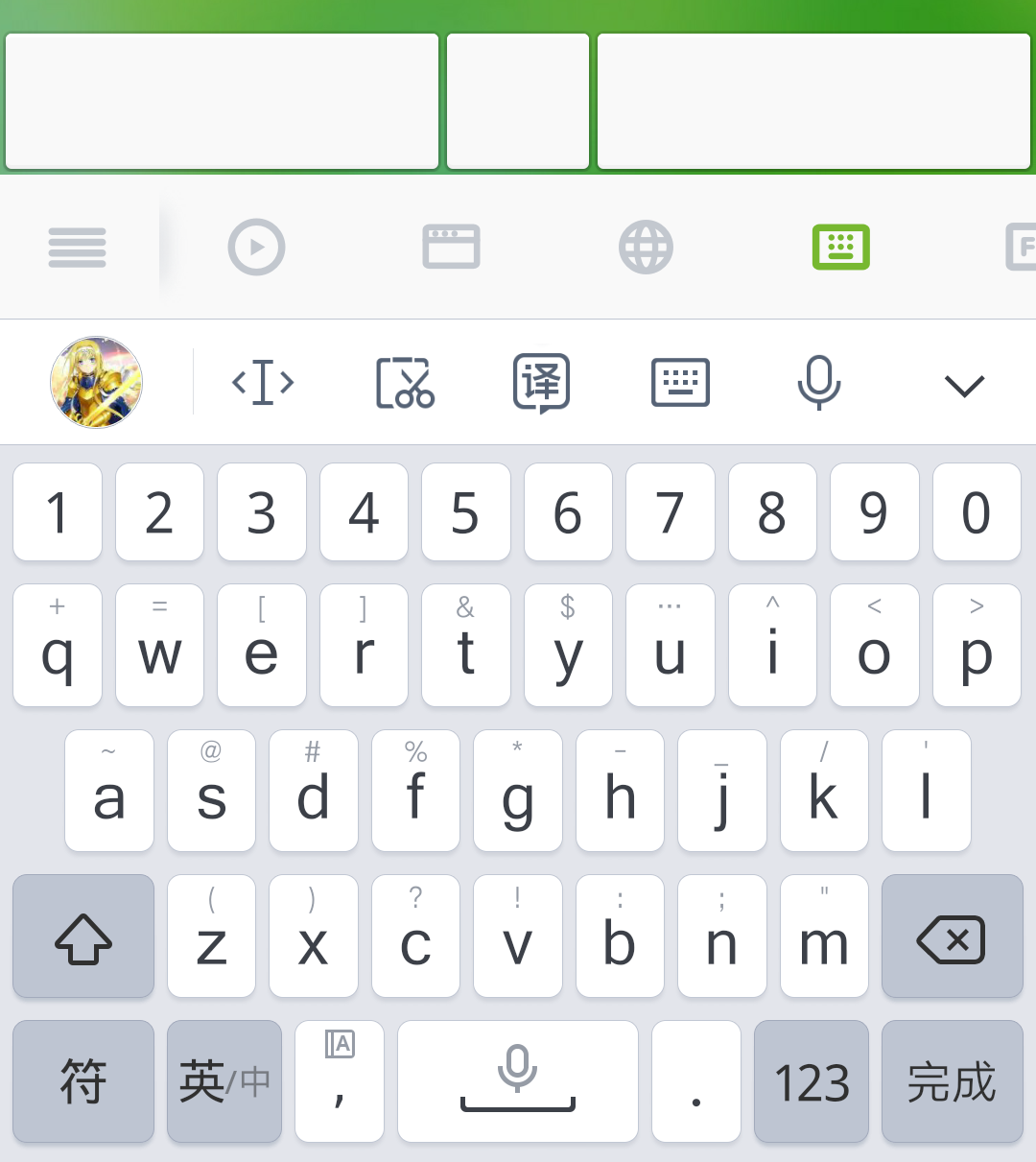
网页遥控器
付费功能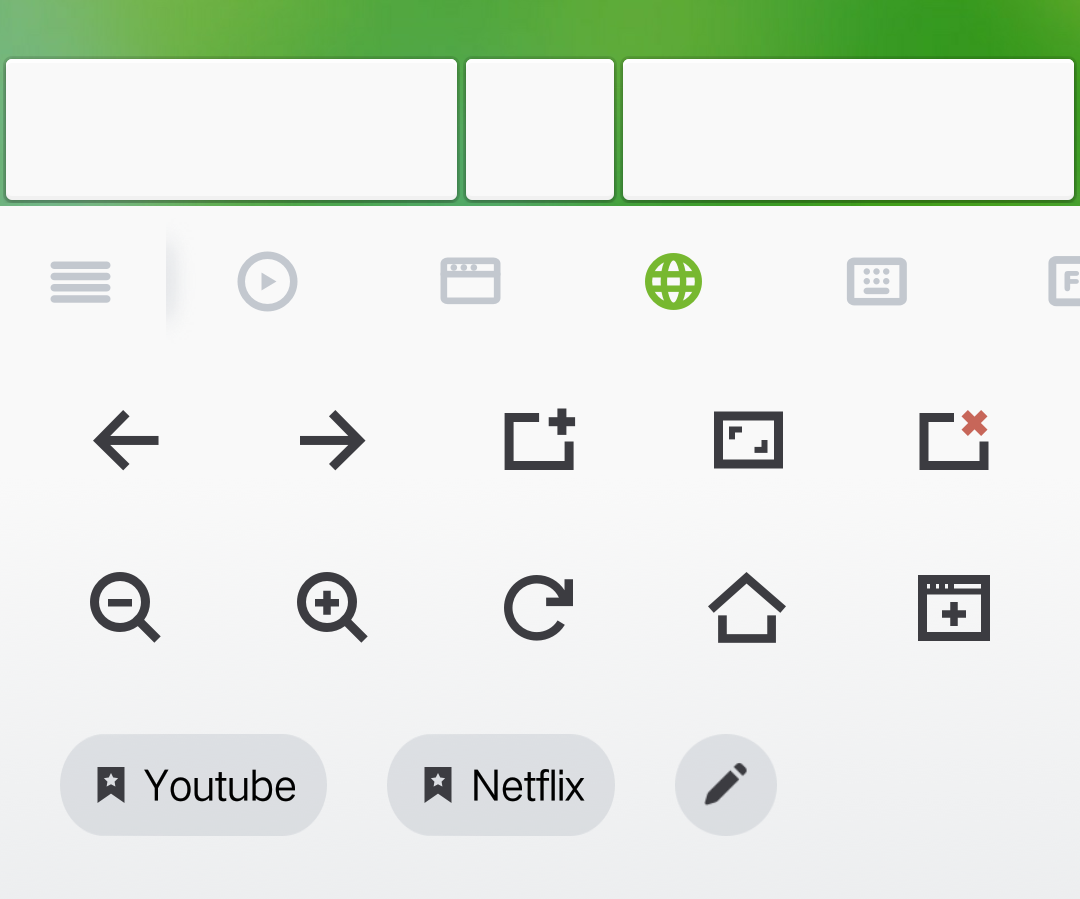
数字与功能键盘
付费功能
Ctrl bar
付费功能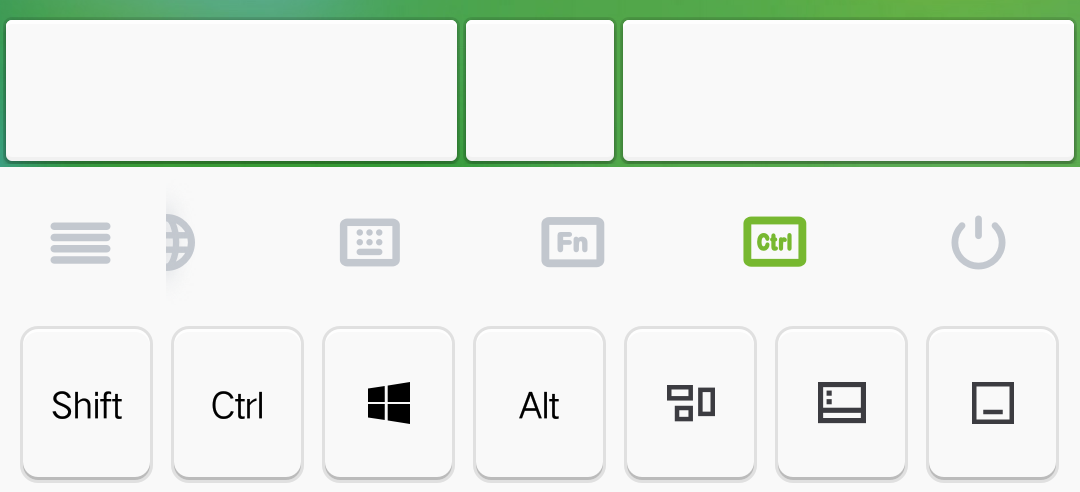
优点:
- 切换电脑上的程序
- 鼠标的功能,
- 使用手机输入法,符合用户习惯
- 提供电源控制功能
缺点:
数字键和功能键(esc,tab,insert,home,pgup,pgdn,delete,end,方向键)需要付费使用
shift,Ctrl,win,Alt键需要付费使用。
UnifiedRemote
官网:https://www.unifiedremote.com
电脑版:
https://www.unifiedremote.com/download
APP:
https://play.google.com/store/apps/details?id=com.Relmtech.Remote
安装过程省略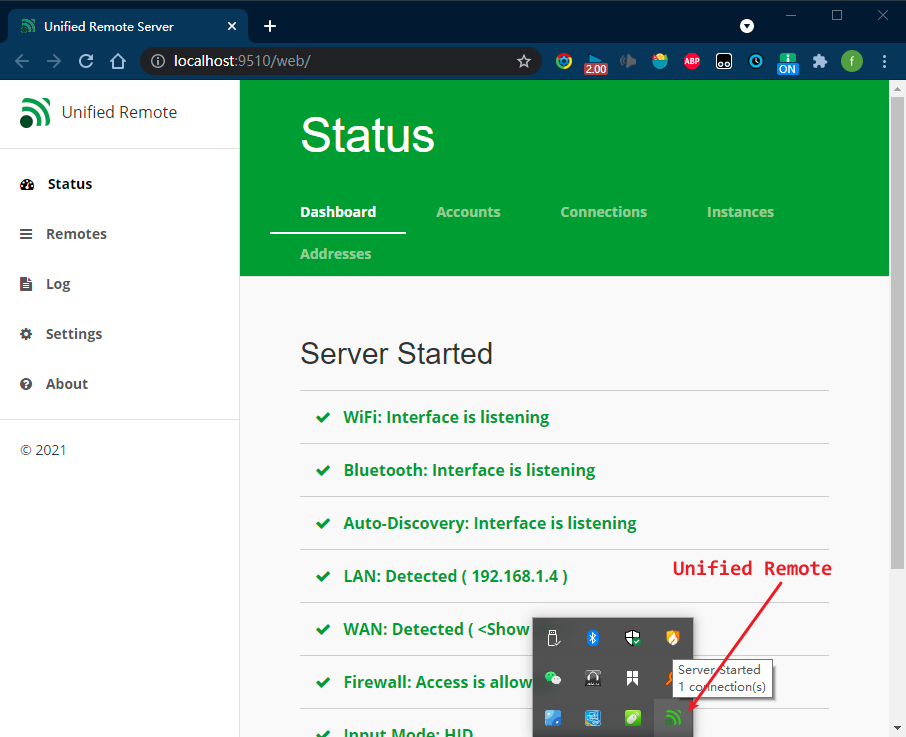
功能介绍
Keyboard
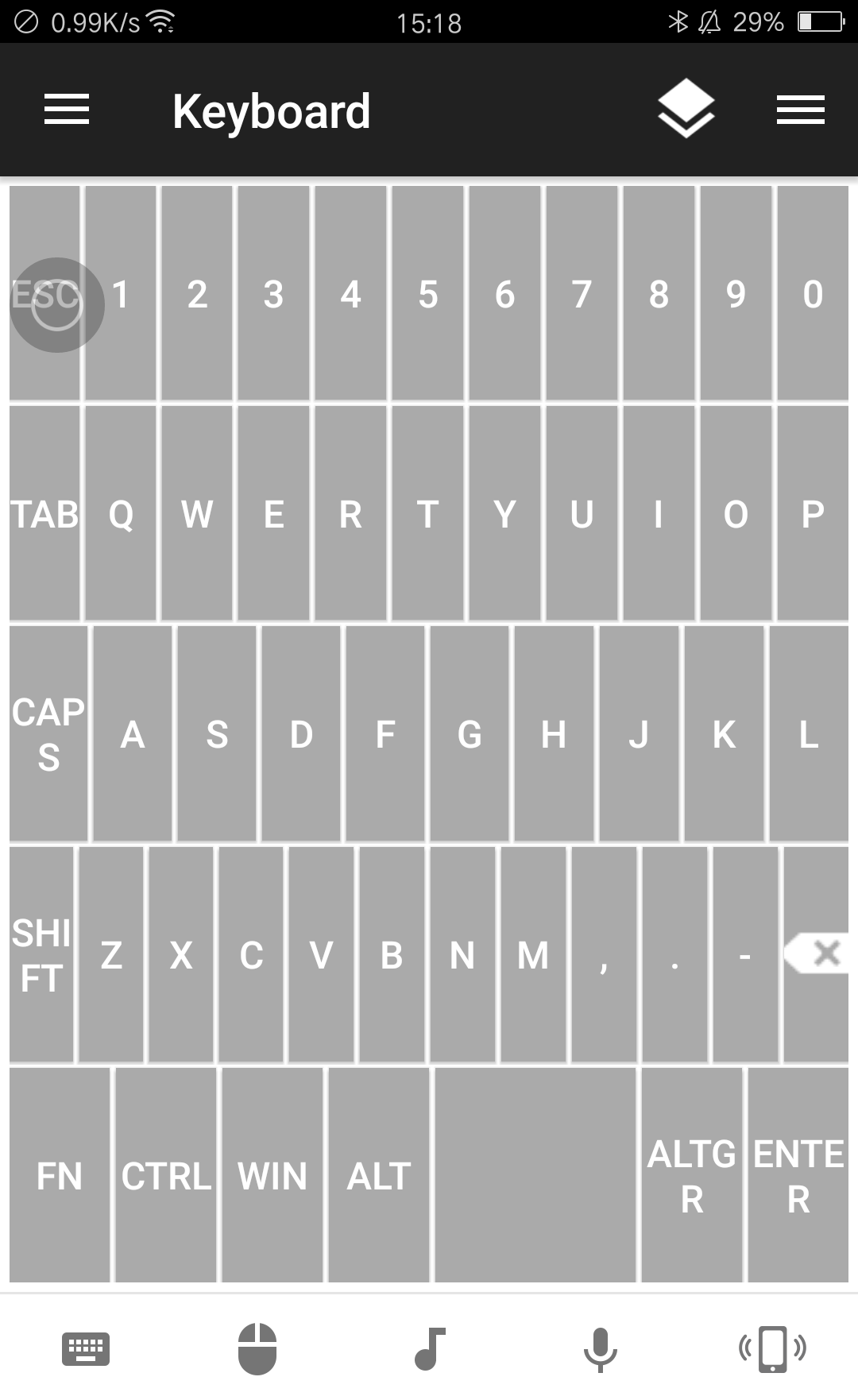
这个自带的键盘上有我们常用的shift,Ctrl,Caps Look,Alt,enter,esc,tab,甚至是win键。
调用手机输入法:
按左下边的键盘图标,可以调用手机自身的输入法。这样便于输入。
鼠标功能
点击鼠标图标即可使用图标功能,再点击一次图标即可关闭鼠标功能,这个鼠标的缺点是没有提供鼠标的左中右键,而是使用手式来实现鼠标的左中右键的功能。
Keyboard(Function)
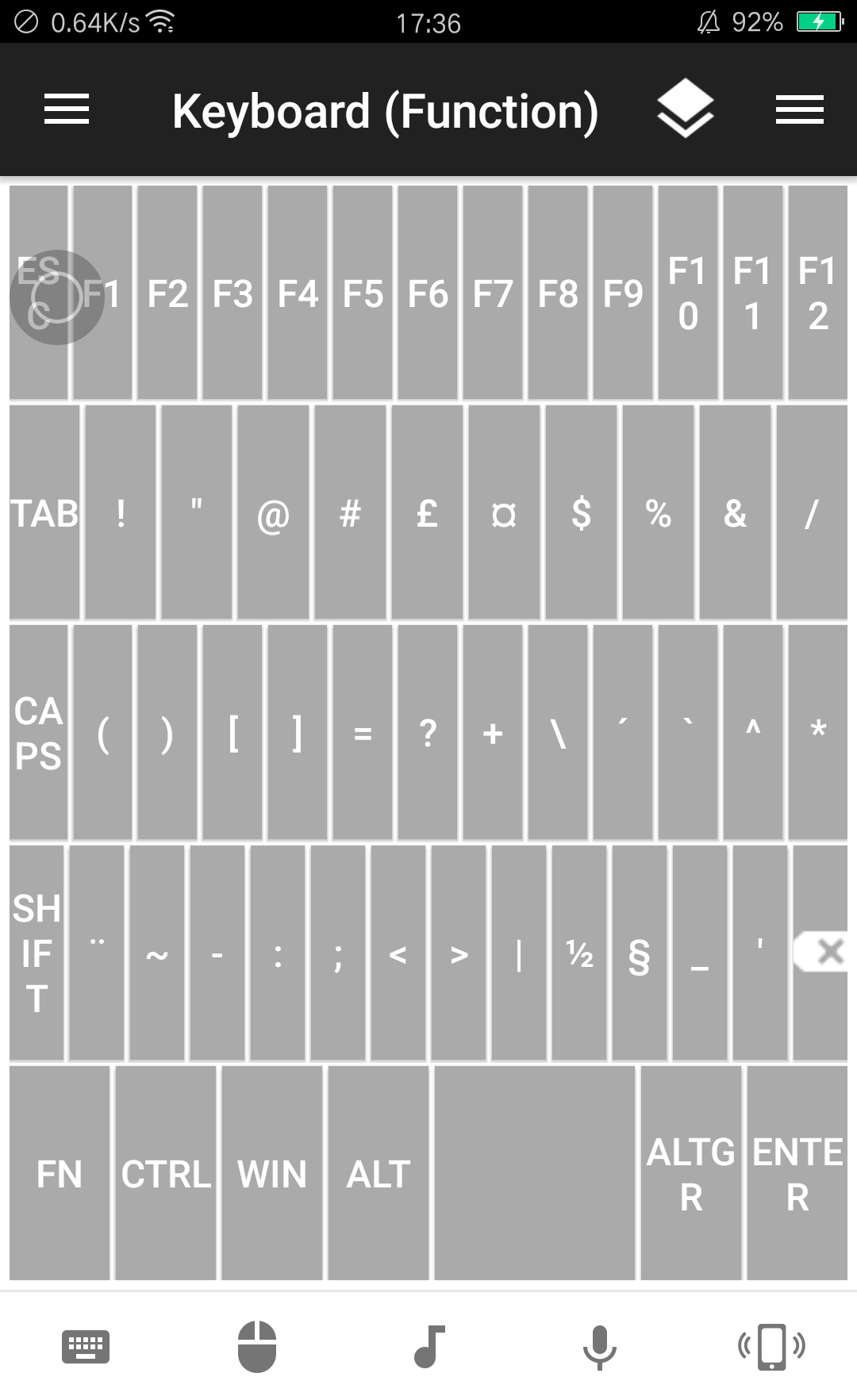
这个键盘上带有多个特殊字符的按键,方便写代码。
Numpd
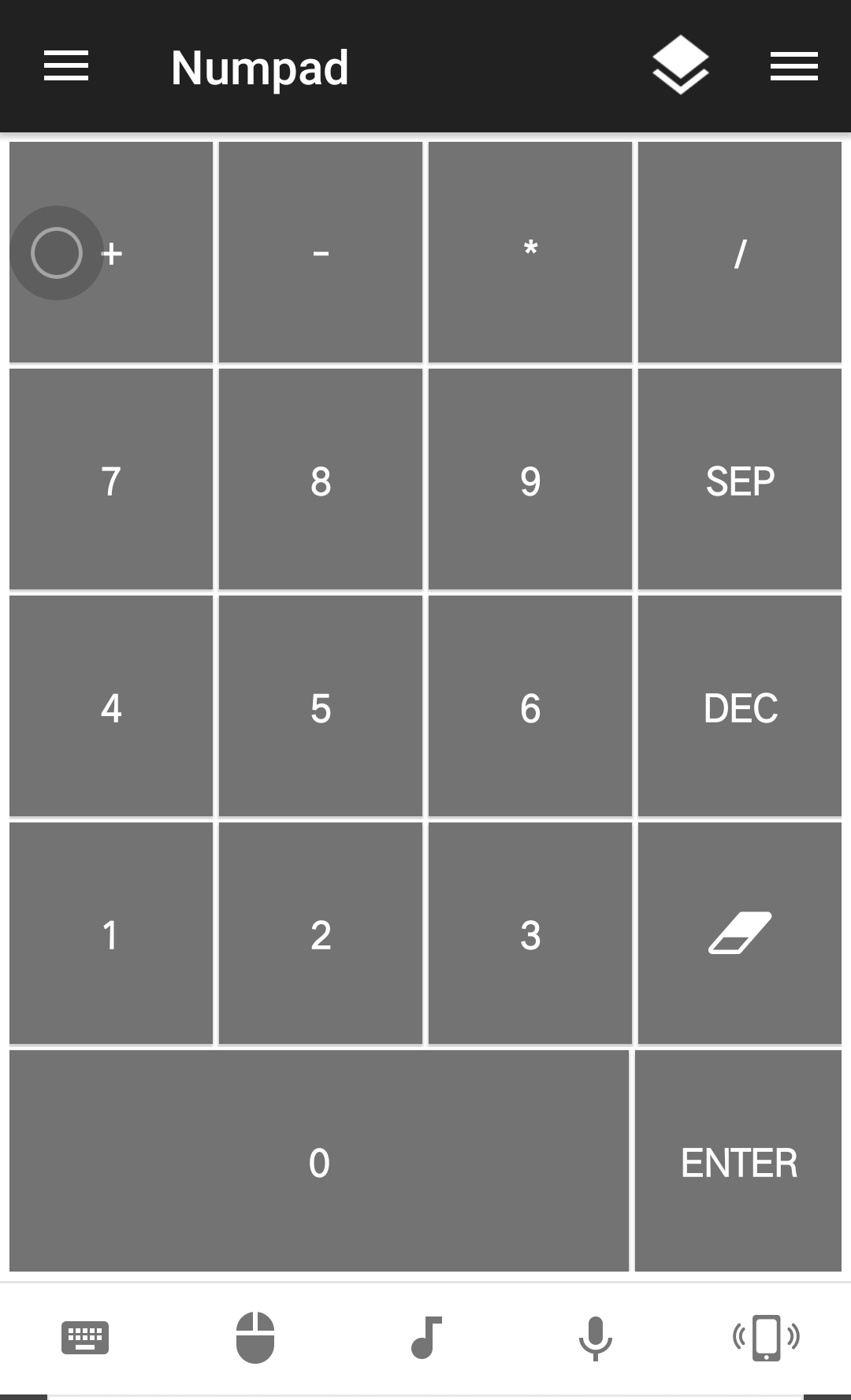
这个是数字键盘,输入数字和加减乘除比较方便。
Navigation
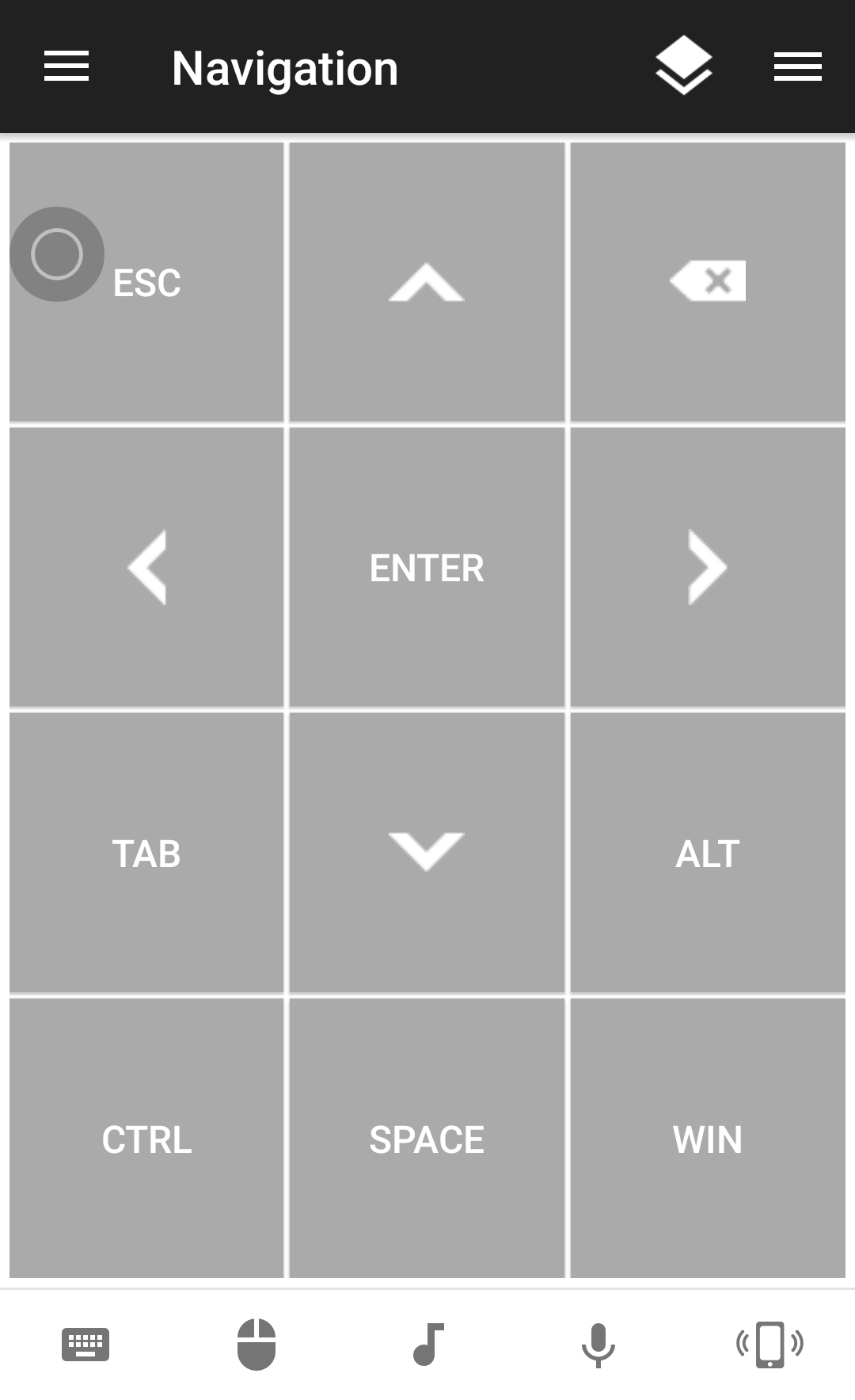
这个键盘带有方向键。